电脑桌面图片怎么找回

人们会将生活中重要的片段保存在电脑上,设置还会设置为电脑背景进行保存。但有时候我们在进行电脑操作的时候,可能会因为某些原因一时手误将原本保存在电脑桌面上的图片误删,如果只是普通的图片丢失了可能影响不大,但重要的桌面图片丢失可能会对人们的生活和工作产生重大的影响。电脑桌面图片怎么找回呢?有时候看似桌面文件已经丢失,实际上可以通过一些第三方恢复软件或者一些不起眼的小方法来帮助自己找回,今天就来详细讲解图片的找回方式。
文章目录
电脑回收站恢复
在发现自己电脑桌面被误删除之后可以先打开自己的回收站,大多数的电脑删除文件在短时间内会被暂时存储到回收站中,此时在未清空回收站的情况下完成回复比较简单。只需要双击回收站图标,找到自己刚刚删除的电脑桌面进行恢复,就能重新在桌面上看到自己想要的文件。
使用万兴恢复专家找回
找回电脑桌面的方式推荐使用万兴恢复专家这款强大的数据恢复软件,万兴解决电脑桌面图片怎么找回的问题比较容易、操作简单、成功率高,不仅可以用于恢复电脑桌面图片还可以用于各种音频、视频的文件找回,无论是电脑、手机还是u盘都可以一键操作。尤其是当回收站已经被清空或者电脑桌面文件较大,回收站没有暂时存储功能的时候可以使用该方法。
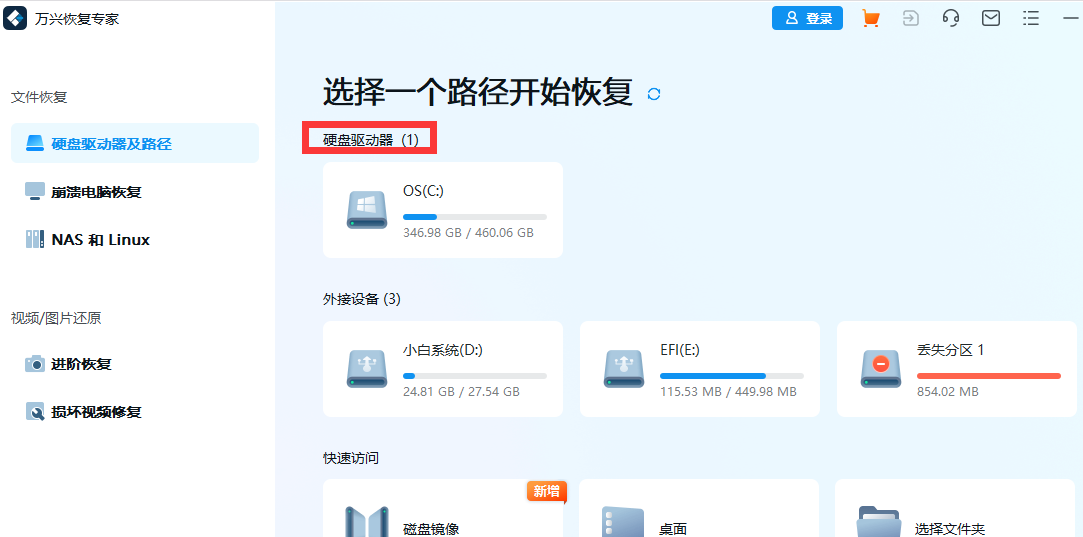
首先打开万兴恢复专家在软件中找到数据恢复路径,此路径的选择需要和之前桌面文件保存的路径一致。选择完成之后点击下一步即可开始数据扫描,等待一段时间即可。如果扫描结束后出现的内容比较多,可以使用预览功能进行查看。点击目标文件选择右侧预览功能可以提前查看文件内容,找到需要恢复的照片文件,选中点击右下角恢复即可将文件再次储存到桌面中。
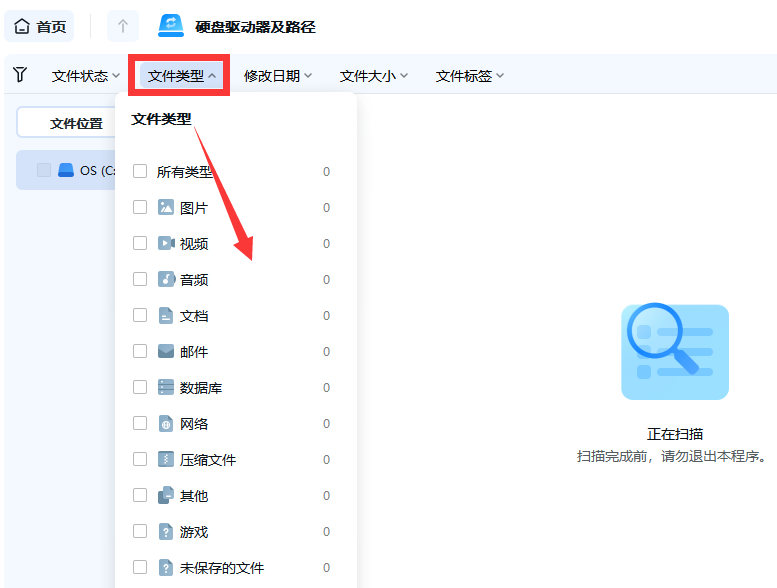
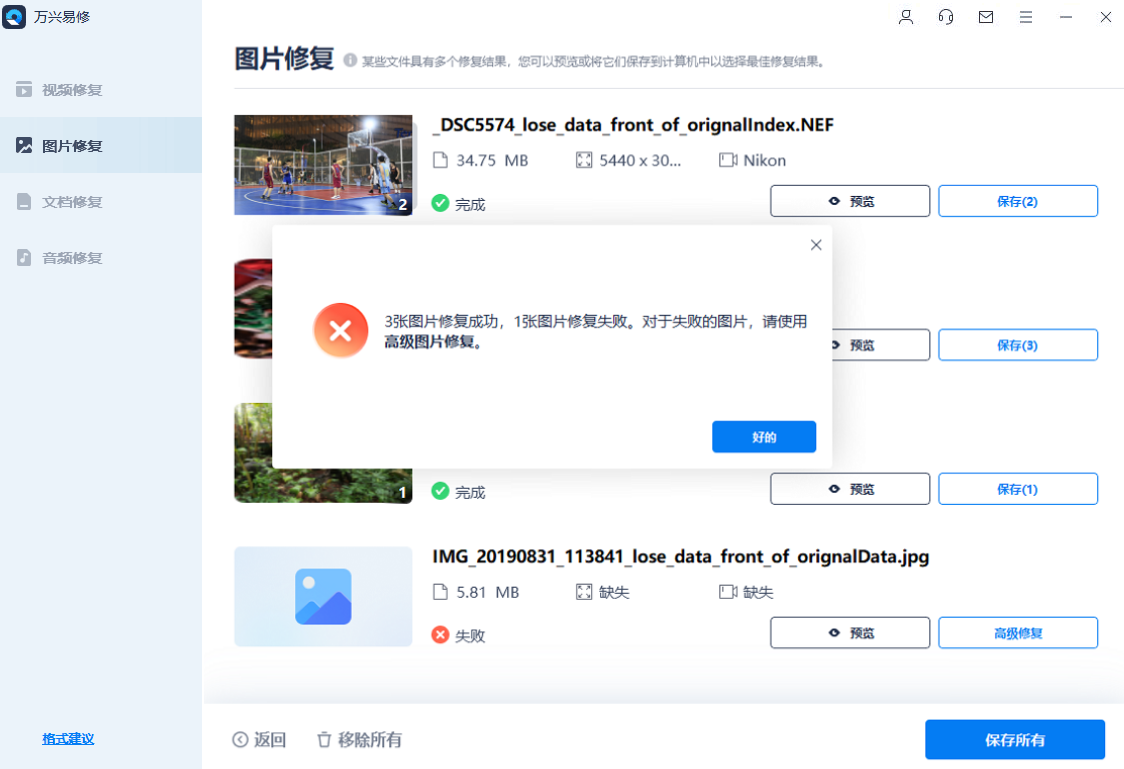
电脑注册表恢复
被清空后电脑桌面图片怎么找回?在回收站清空的情况下可以点击电脑桌面的搜索框内输入运行,找到程序并打开,在运行中输入regedit进入注册表内,根据提示找到文件名为HKEY-LOCAL-MACHINE的文件夹,依次点击SOFTWARE、MICROSOFT、WINDOWS、CURRENTVERSIONE、XPLORER,最后进入DESKTOP文件夹内,选中namespace进入到默认,单击右键空白区域新建项目,将项目名字重新命名后修改数值,将默认更改为回收站,点击确认。关闭所有页面,再次进入到电脑桌面内,点击回收站,即可找到之前被误删的所有文件。此时只需按照前面的方法找到目标文件,单击鼠标右键选中后还原即可成功找回。
综上所述,解决电脑桌面图片怎么找回的方式有很多种,大家可以根据自己的实际情况尝试上述提到的几种方式来找回被误删的桌面。找回之后的文件图片应该及时备份或者转移储存位置,避免再次出现误删情况。
